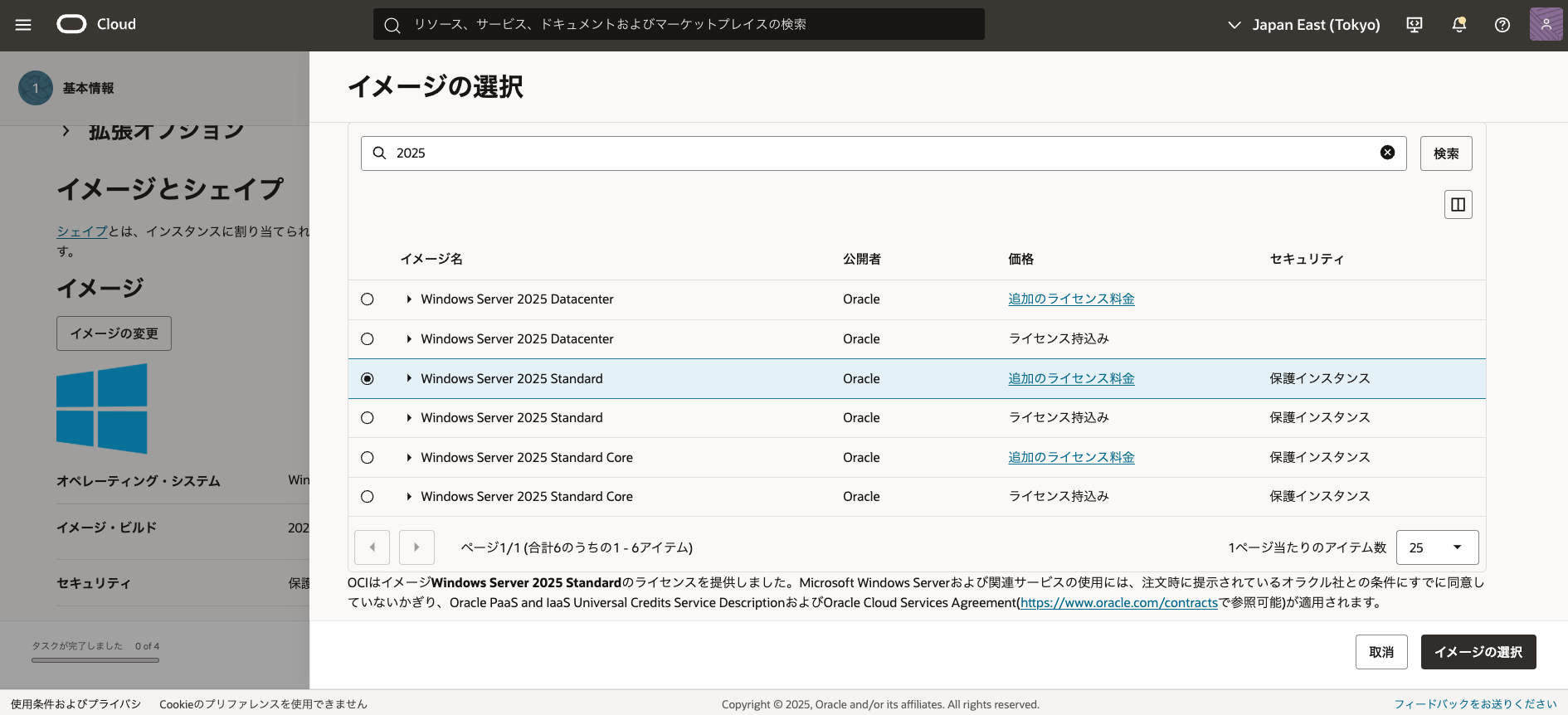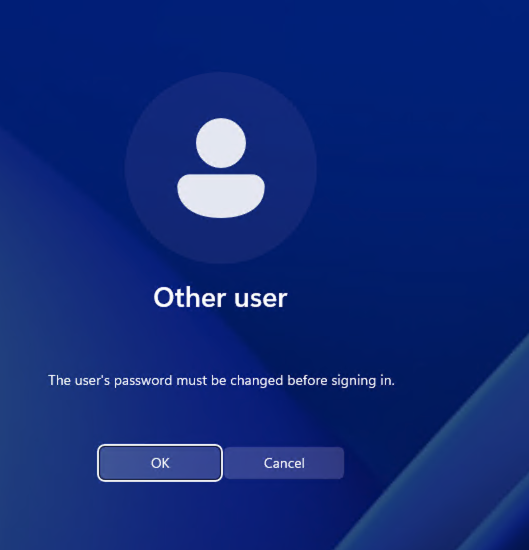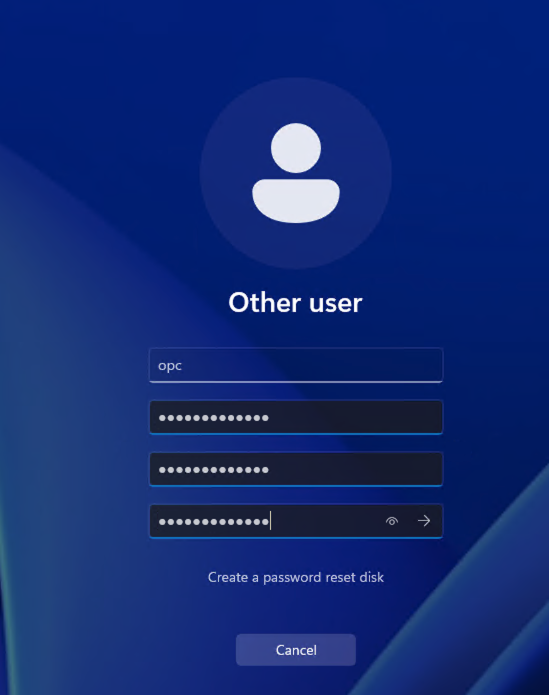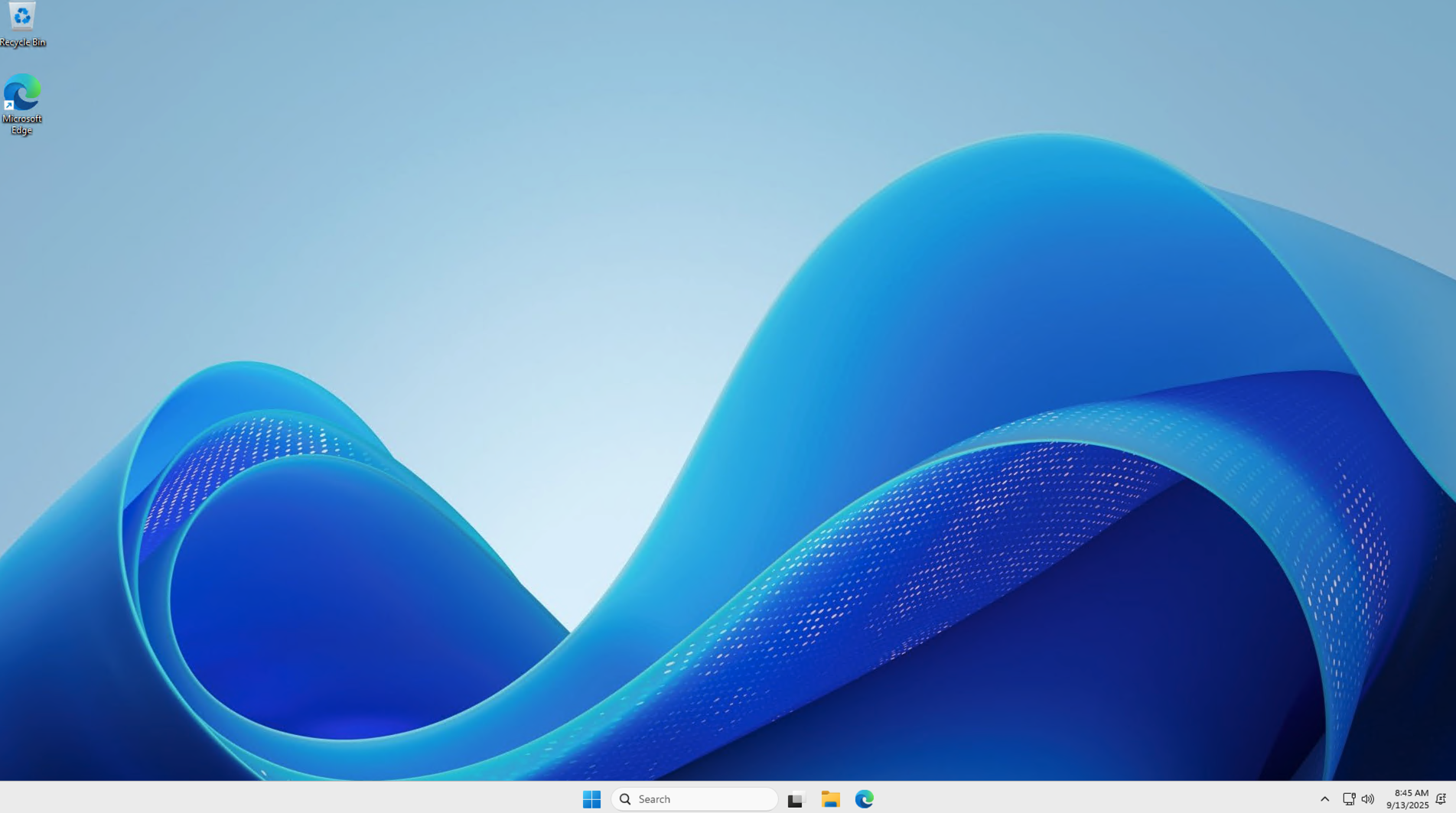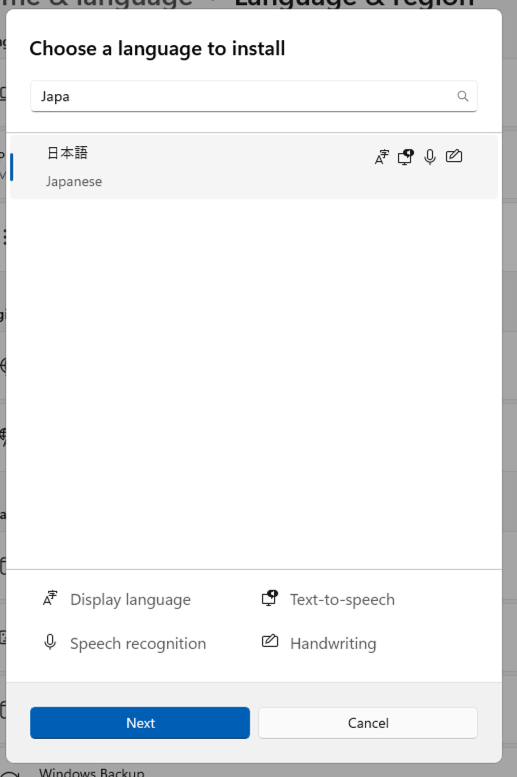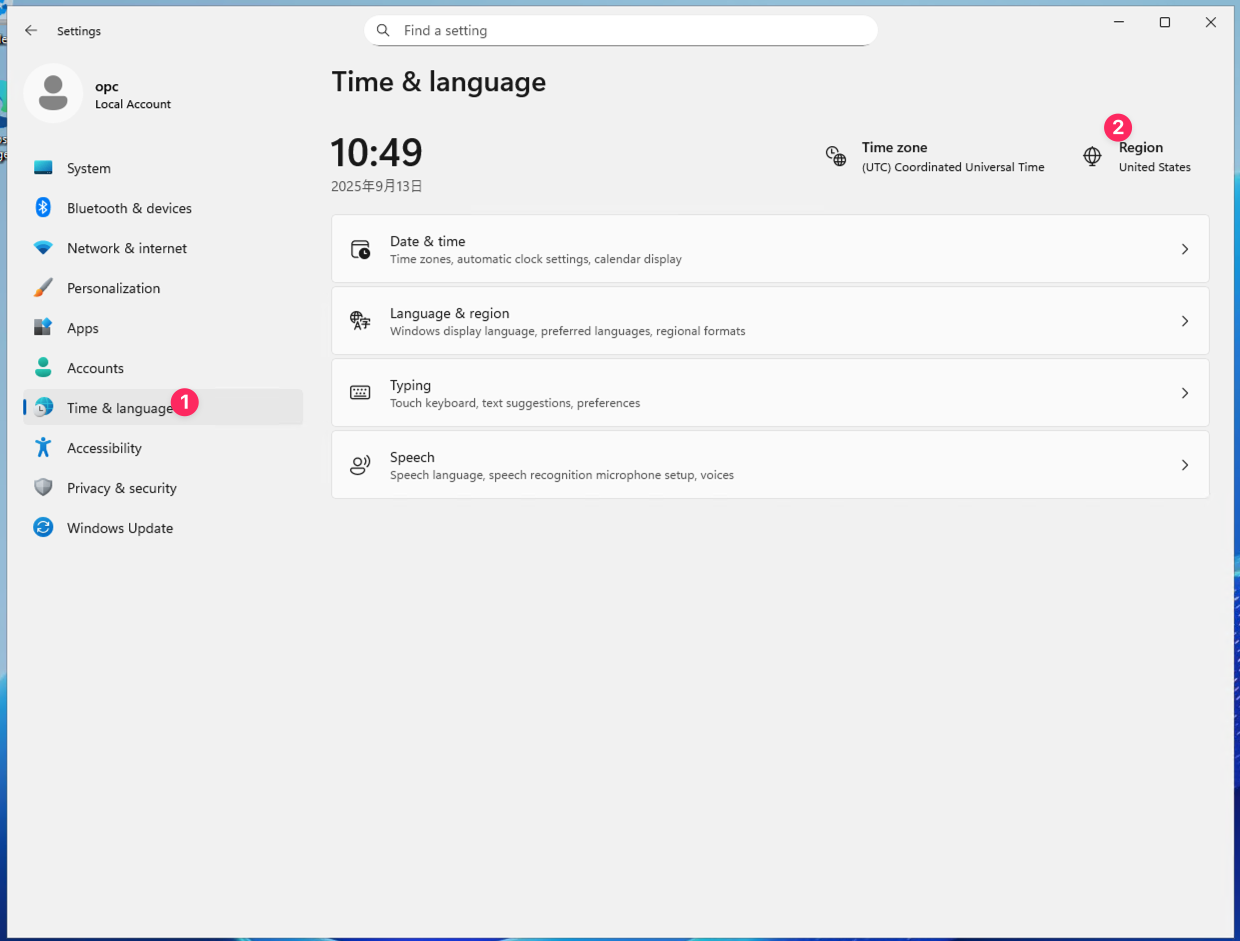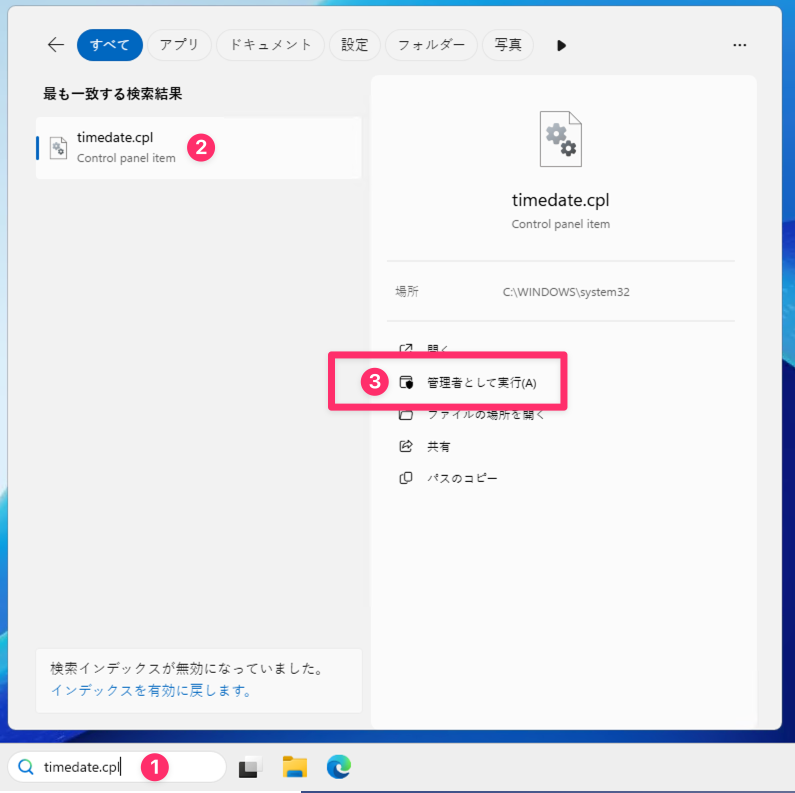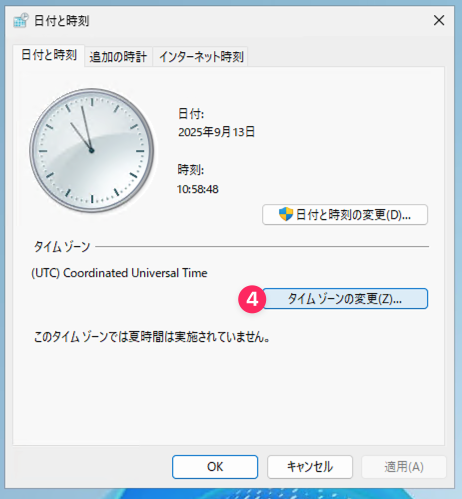OCI Computeに Windows Server 2025が来たので早速試しました。
例のごとく、OCIのWindowsはデフォルト英語版なので、初期設定として日本語化とタイムゾーンの変更が必要です。
特に以下2点は他の環境とは違うので注意
- 初回パスワード変更時は、英語キー配列の関係で特殊文字のキーの場所が違う
- タイムゾーンの変更が設定から出来ない
- 起動は5分ぐらい(Windows固有の初期セットアップ処理に時間がかかる模様)
- カスタムイメージ名は
Windows-Server-2025-Standard-Edition-VM-2025.09.09-0※2025/9/13 時点
ユーザー名と初期パスワードはコンソールに記載
パスワードは…から表示とコピー可能
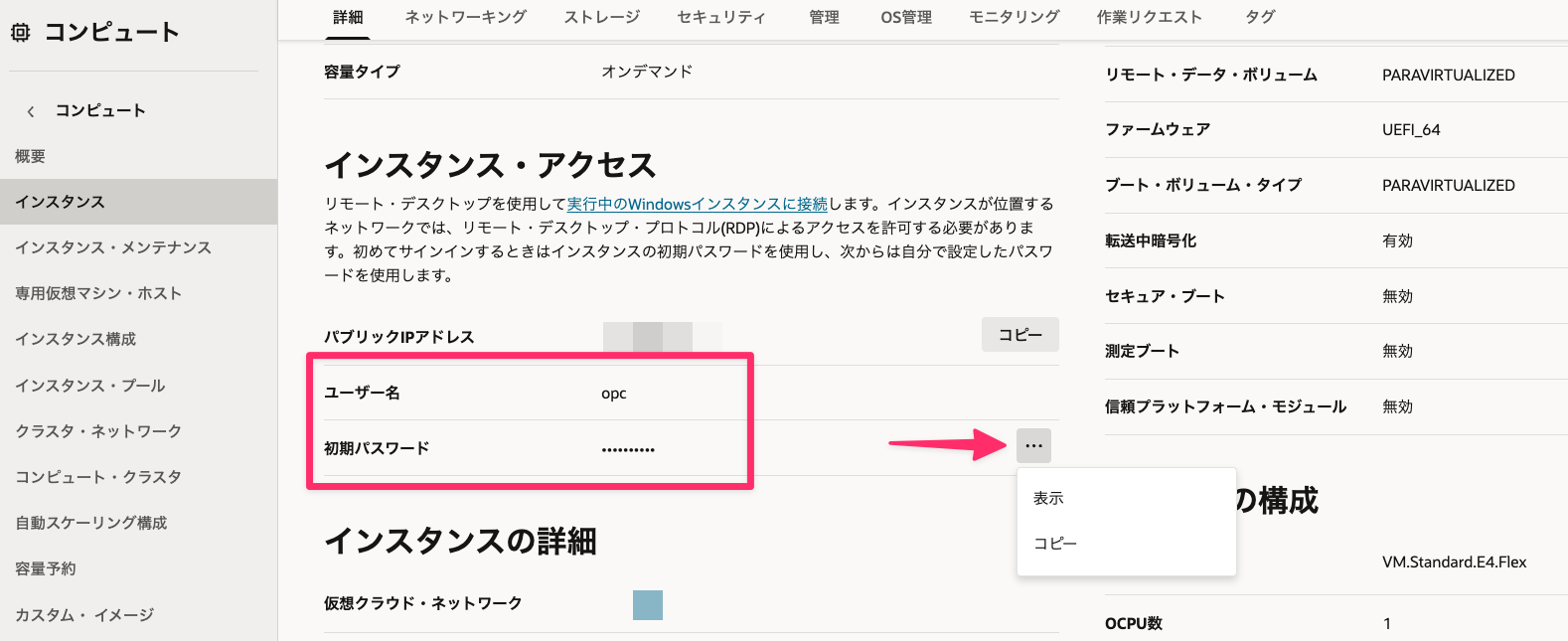
初回ログインとパスワード変更
- RDP接続実施
- パスワードの変更が必須
- 古いパスワードと新しいパスワード2回入力
古いパスワードは手打ち入力が必要
初期は英語配列のキーボードになっており、特殊文字(@とか)の配置が違います。
手打ちする際に間違いやすいので気を付けてください。
言語設定
スタート[Windowsボタン]
→[Setting]
→[Time & language]
→[Language & region]

Preferrd languages部分の[Add a language]を選択
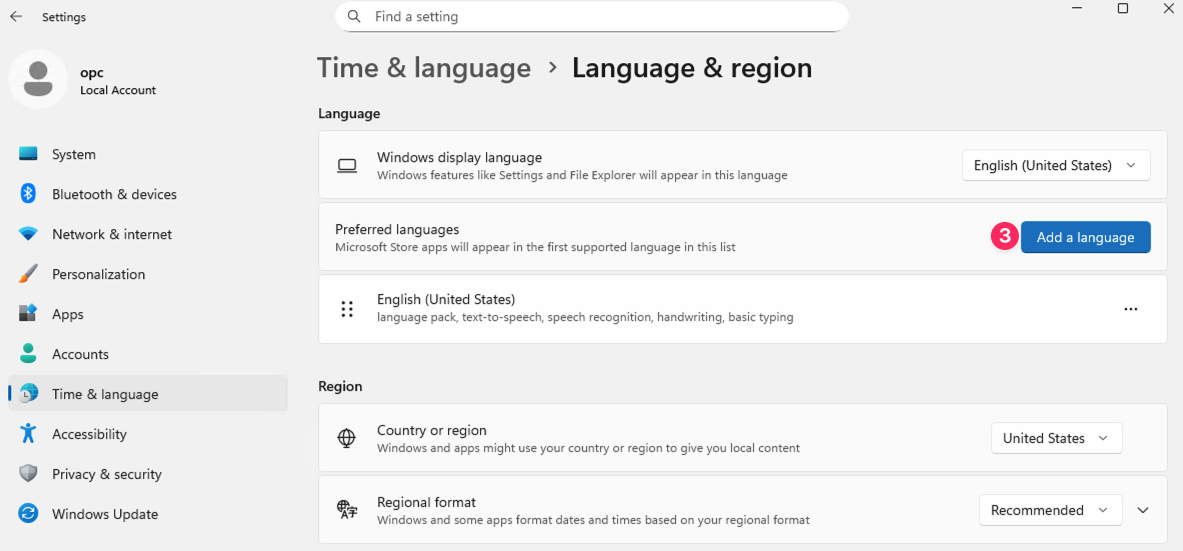
Language preferencesのチェックボックスをOnにすると、デフォルトで日本語化してくれます
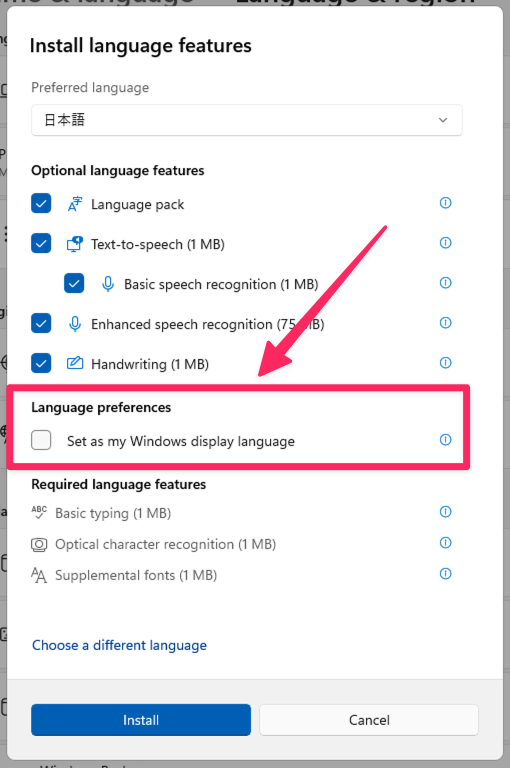
言語パックダウンロード完了後にサインアウトすると日本語化されています
地域設定
スタート[Windowsボタン]
→[Setting]
→[Time & language]
→[Region]
Country or region部分をJapanに設定します
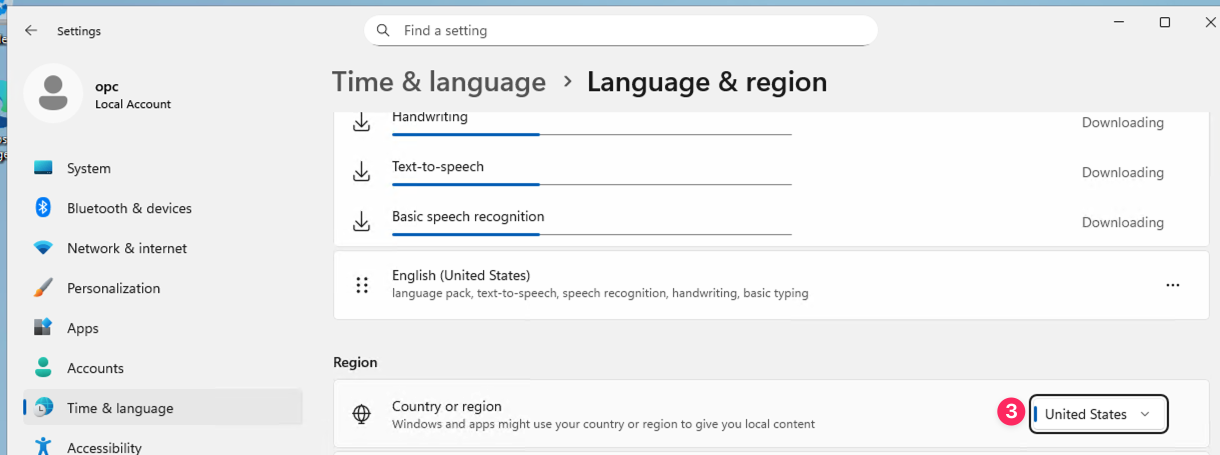
タイムゾーンの設定
他環境と違い、OCIのWindowsはSettingから直接変更できません
timedate.cplを管理者として実行する必要があります
検索ボタンにて、[timedate.cpl]と入力
→ 検索結果を選択
→ 右ペイン(もしくは右クリック)から、[管理者として実行]をクリック
タイムゾーンを[(UTC+09:00)Osaka,Sapporo,Tokyo)]に変更し、OK
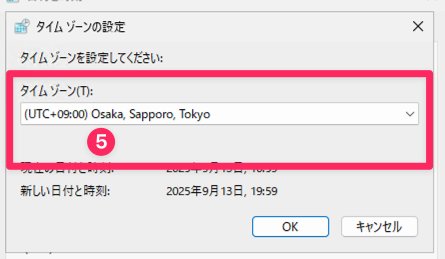
以上